"Geekiest" "Windows" priedas: "Math Input Panel"
Nuo "Windows 7", "Microsoft" įtraukė naują priemonę, pavadintą "Matematikos įvedimo skydas", kuris pagal nutylėjimą yra "geekiest" programa, įtraukta į "Windows". Senasis čempionas būdavo skaičiuoklė su savo mokslo, programuotojo ir konversijos režimais.
Su Matematinės įvesties skydeliu galite parašyti gerai suformuotas matematines išraiškas, o tada įterpti jas į kitas programas, kurios palaiko MathML arba Mathematical Markup Language .
Keletas programų, kurios palaiko MathML, yra "OpenOffice", "LibreOffice", "Calligra Suite" ir "Microsoft Office". Interneto naršyklė su geriausia parama MathML yra "Firefox". Visi kiti reikalauja papildinio arba visiškai nepalaiko jo ("Chrome"). Todėl neketinate bandyti įterpti MathML kodo į savo tinklalapius!
Matematikos įvesties skydas palaiko daugybę aukštųjų mokyklų ir kolegijų lygio matematikos, pavyzdžiui, funkcijų, skaičių, raidžių, aritmetinių, algebros, rinkinių, geometrijos, tikimybės ir statistikos bei kt.

Geriausias būdas naudoti Matematikos įvedimo komandą - prijungti prie jūsų kompiuterio tam tikrą rašymo planšetinį kompiuterį ar spintelę. Bandymas parašyti lygtį su pele yra gana nelinksma patirtis. Geriausios rašytuvo dėžutės, kurias aš naudoju "Windows", yra "Wacom", kuriam būdingas amžius.
Matematikos įvedimo pulto naudojimas
Dabar pažvelkime, kaip galite naudoti Matematinės įvesties skydą. Lengviausias būdas jį įkelti yra spustelėję Pradėti ir įvesdami Matematiką . Pirmasis rezultatas turėtų būti Matematinės įvesties skydas.
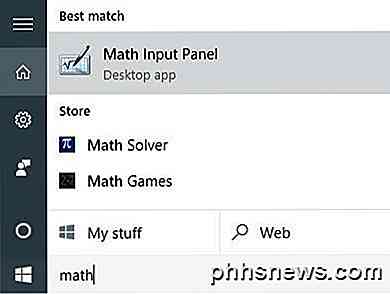
Kai pirmą kartą atidarysite programą, pamatysite tuščią ekraną su juostos tipo popieriaus fonu, kuriame rašoma " Rašyti matematiką" čia . Jei lango dydis atrodo per mažas, nesijaudinkite, nes ekranas automatiškai auga aukščio ir pločio atžvilgiu, kai artėja prie kurio nors krašto, kuris yra gana tvarkingas.
Antra, kai pradedate rašyti lygtį, kitas mažas langas pasirodo dešinėje pusėje pagrindinio matematikos įvesties ekrano. Tai yra keletas įrankių, kuriuos galite naudoti norint ištrinti ar ištaisyti lygtis.
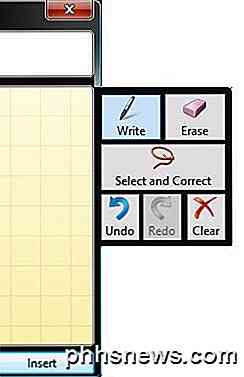
Dabar tiesiog pradėkite rašyti lygtį ir nesijaudinkite, jei pamatysite, kad peržiūros langas rodo kažką kitokio. Pavyzdžiui, po to, kai parašiau x =, peržiūros langas rodė kažką kito. Tačiau, kai aš parašiau raidę a, jis suprato, kad tai turėtų būti x = a .
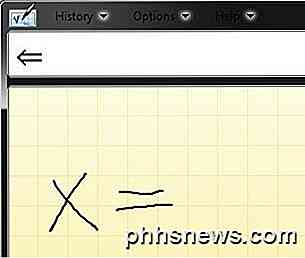
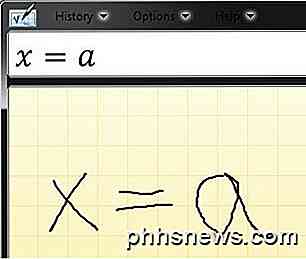
Baigę rašyti savo lygtį, gali būti keletas elementų, kurie nebuvo teisingai atpažįstami įvedimo skydo. Tokiais atvejais mes galime naudoti teisingus įrankius dešinėje. Geriausia pradėti - " Pasirinkite ir teisingai" .
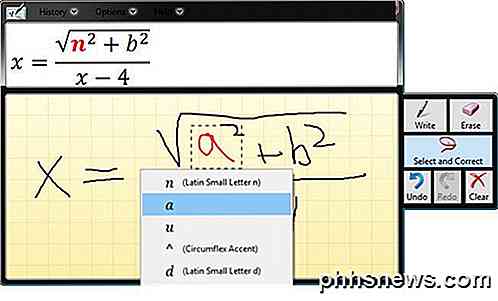
Kaip matote aukščiau, aš parašiau baisią a, kurią programa pripažino n . Norėdami ją ištaisyti, galėčiau jį ištrinti ir perrašyti, bet lengviau pasirinkti paspaudimą " Pasirinkti ir teisingai", tada spustelėkite raidę a, kad ji būtų pažymėta raudonai, tada pasirinkite reikiamą norimą norimą raidę ar simbolį. Antrasis pasirinkimas sąraše yra tai, ko aš noriu.
Norėdami ištrinti kažką, tiesiog spustelėkite mygtuką Ištrinti, tada spustelėkite ir vilkite įvesties skydelį, kad ištrintumėte viską, ko jums patinka. Dabar, kai jūsų lygtis užpildyta įvesties skydelyje, laikas įdėti jį kažkur naudinga.
Tai galite padaryti, pirmiausia atidarę programą, į kurią norite įterpti lygtį. Pavyzdžiui, aš ketinu naudoti "Word", taigi atidarysiu jį ir perkeliu žymeklį į tašką, kur noriu įterpti lygtį.
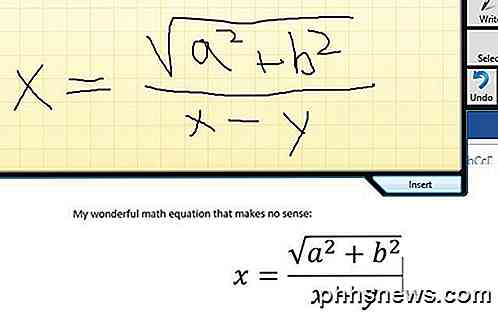
Tada spustelėkite mygtuką " Įterpti ", o jūsų lygtis bus įtraukta į dokumentą. Atkreipkite dėmesį, kad jūs galite pakoreguoti lygties šrifto dydį, tiesiog jį pasirinkę, tada padidinkite arba sumažinkite šrifto dydį.
Vėlgi, jūs visada norite išrašyti visą matematinę išraišką prieš pradėdami daryti pataisymus. Kuo daugiau raiškos jūs rašote, tuo didesnė tikimybė, kad programa galės išsiaiškinti, ką jūs bandote padaryti. Jei turite klausimų, galite rašyti komentarus. Mėgautis!

Ar turite kabelinį prenumeratą? Pasinaudokite "TV visur" paslaugomis
Interneto transliacijos paslaugos paprastai laikomos alternatyva brangiems kabeliams priskirti laidų pjovimo įrenginiams. Tačiau televizijos tinklai jau keletą metų bandė pakeisti tai, ir jie išleido vis daugiau ir daugiau paslaugų, suteikiančių nemokamą vaizdo įrašą pagal užsakymą, jei turite kabelinį prenumeratą.

Kaip išjungti automatinius numeruotus ir pažymėtus sąrašus programoje Microsoft Word
Word bando būti naudingas, automatiškai taikant formatavimą į savo dokumentą, atsižvelgiant į tai, ką įvedate. Vienas iš pavyzdžių yra tai, kad "Word" automatiškai sukuria jums sunumeruotą ar pažymėtą sąrašą, kai įvedate tekstą, kurį, pasak "Word", turėtų būti sunumeruotas ar pažymėtas sąrašas. Kai įvedate skaičių, po kurio eina laikotarpis, tada paspauskite tarpo klavišą arba "Tab" klavišas, Word automatiškai formatuoja pastraipą kaip numeruotą sąrašą.



